excel如何设置显示比例
发布时间:2017-05-18 12:26
相关话题
如果一个Excel工作表中数据繁多,查看数据就不会很方便。这时候我们可以通过缩放页面的显示比例来查看数据,具体应该怎么设置呢?下面随小编一起来看看吧。
excel设置显示比例的步骤
例如有如下所示的表格,发现在工作表中显示不全,需要拖动滚动条才可以查看到数据。
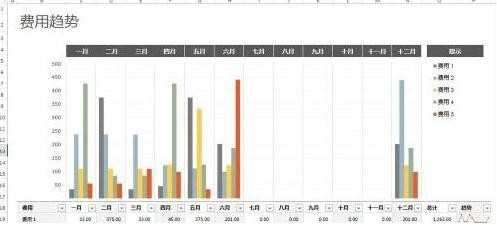
切换到“视图”选项卡,单击“显示比例”按钮。
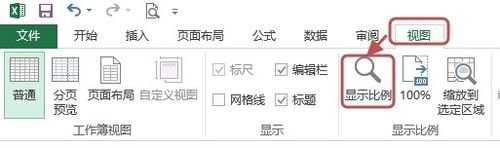
打开显示比例对话框,选择相应的显示比例,这里以选择“75%”为例,然后单击“确定”按钮。
说明:除了选择相应比例外,你可以自定义比例或选择“切好容纳选定区域”。
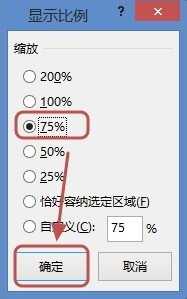
这时候页面就按照选定的比例缩放,效果如下图所示。
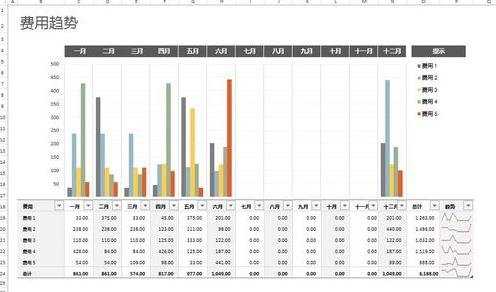
说明:如果你想恢复默认值,可以单击“视图”选项卡中“100%”按钮即可。
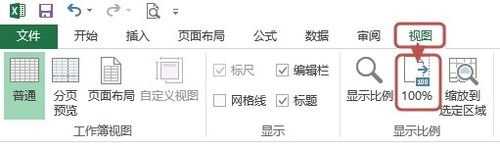

excel如何设置显示比例的评论条评论